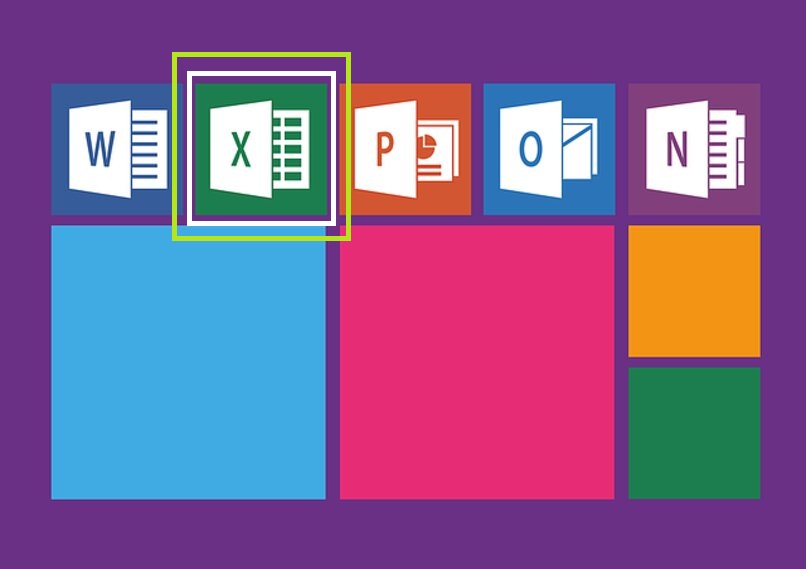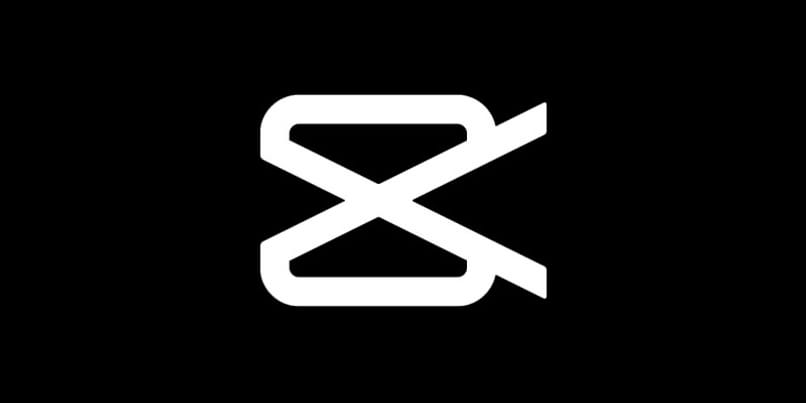يمنحنا Microsoft Excel امتياز إجراء عمليات حسابية متنوعة بسرعة وسهولة بدءًا من الضرب إلى استخدام صيغة اللوغاريتم العكسي ، وبالتالي يمكننا الاعتماد على مجموعة واسعة من الاحتمالات التي تسهل العمليات الحسابية. سواء كانت من الميزانيات إذا أردنا ذلك. التحدث عن العمل أو عن حل بعض المهام المدرسية. يعد استخدام Excel لحساب الدوال المثلثية أمرًا شائعًا جدًا ولكن القليل منهم يعرفون كيفية القيام بذلك. هذا هو السبب في أن هذه المقالة سوف تشرح بإيجاز كيفية حساب ظل الدالة المثلثية في Excel.
ما هي الصيغة التي يمكن بها حساب الظل؟
يتم تعريف ظل زاوية ألفا التي تنتمي إلى مثلث قائم الزاوية على أنها النتيجة التي تم الحصول عليها بين الساق المقابلة للزاوية التي نسميها “أ” والساق المجاورة التي سنسميها “ب” ، أي تان α = أ / ب . هذه هي الصيغة المستخدمة لحساب الظل. وبالمثل. هناك نسب مثلثية تسمح لنا بحساب الظل من خلال الصيغ أو المعادلات التي تربطه بجيب التمام وجيب التمام والقطع وقاطع التمام.
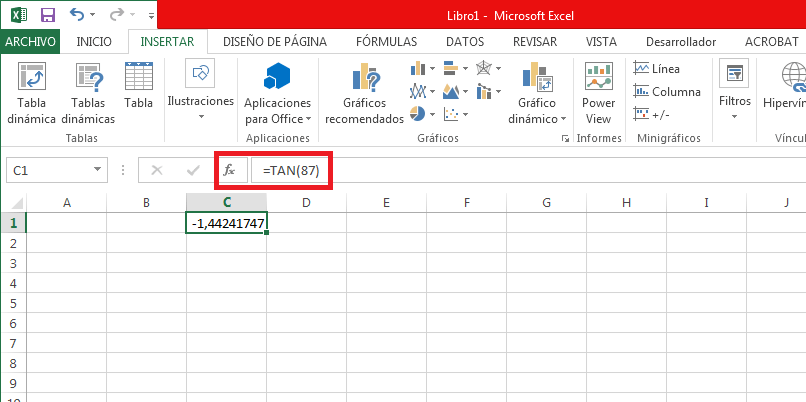
ما هي وظيفة Microsoft Excel التي يمكنك استخدامها لحساب الظل؟
تمامًا كما يمنحنا Excel القدرة على استخدام دالة اللوغاريتم “LOG” لتنفيذ حساب هذا . فإنه يسمح لنا أيضًا باستخدام دالة لحساب الظل. يمكن العثور على هذه الوظيفة من خلال وضع أنفسنا في شريط الصيغ والنقر فوق الزر “fx” الذي نراه على الجانب الأيسر من الشريط. بالضغط عليه. سيفتح مربع الحوار “إدراج الصيغة” في قسم الفئة ، ويجب علينا تحديد “الرياضيات والمثلثات” وفي نهاية الخيارات التي تتوافق مع هذه الفئة . سنجد “TAN” وهي الوظيفة التي يمكننا القيام بها تستخدم لحساب الظل في التفوق.
ما هو أمر Excel الذي يجب استخدامه في الجداول لحساب ظلها؟
بناء الجملة أو الأمر الذي تمتلكه الوظيفة العرضية في Excel هو TAN (رقم ). والذي يمكننا رؤيته بسرعة بمجرد فتح المصنف في إصدار سطح المكتب من Microsoft Excel . عند إدخال صيغة هذه الدالة ، فإنها تخبرنا بما نحتاج إليه ، لذلك تطلب منا قيمة تتوافق مع الزاوية التي نريد حساب ظلها. من المهم الإشارة إلى أن Excel يعمل بقيم بالراديان ، لذلك إذا أدخلنا القيم دون تحويلها إلى راديان. فستكون النتائج غير صحيحة.
كيف يمكنك الحصول على ظل بياناتك بالدرجات؟
لا يمكن حساب الظل مباشرة بالدرجات باستخدام الوظيفة في Excel ، نظرًا لأن لغة أداة المكتب هذه تقبل ، لأغراض الحسابات ذات الدوال المثلثية . الكميات المعبر عنها بالراديان. لذا إذا كانت لدينا زوايا أو درجات . فمن الأفضل تحويلها إلى راديان. أفضل طريقة للقيام بذلك هي الضرب في PI / 180 . وبهذه الطريقة سنحول الدرجات إلى راديان.
هناك طريقة أخرى أسرع وهي إدخال الأمر “TAN” حتى يفهم الكتاب أننا نريد حساب الظل. في المساحة التي يجب أن نضع فيها الدرجات ، ندخل الأمر “راديان” ثم نضع الدرجات ، وبهذه الطريقة سيتم تنفيذ التحويل من الدرجات إلى الراديان تلقائيًا ، بحيث تكون الصيغة TAN (RADIANS (DEGREES )
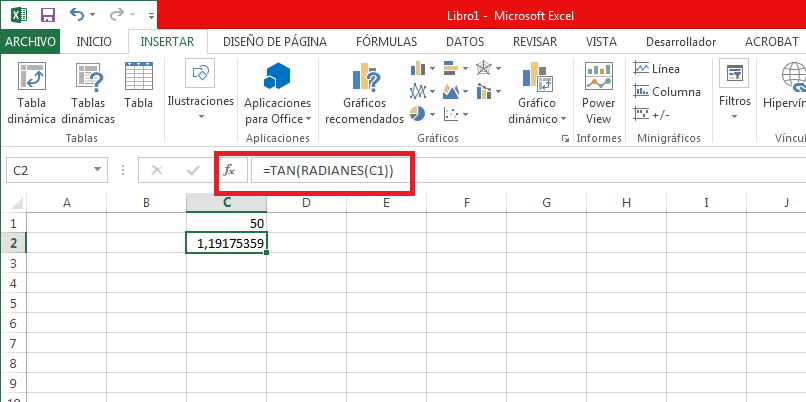
كيفية تطبيق صيغة الظل على سلسلة بيانات على الورقة الخاصة بك؟
إذا كانت لدينا سلسلة من البيانات التي نريد حساب الظل لها . تذكر أنه إذا كانت البيانات مهمة فمن الأفضل حماية المستند بكلمة مرور . أول شيء هو تنظيمها في جدول البيانات في الأعمدة المعنية التي يمكن أن نسميها “الزاوية” و “الظل” في عمود الزاوية سنضع سلسلة البيانات التي لدينا.
في العمود “TAN” سنضع الصيغة بطريقة تأخذ الدالة قيم العمود “Angle”. سنقوم بهذا الإجراء فقط مع الصف الأول. وعندما تكون لدينا الصيغة الكاملة للصف الأول . نقوم بنسخها ولصقها في باقي الصفوف لكل من البيانات التي قمنا بجدولتها.
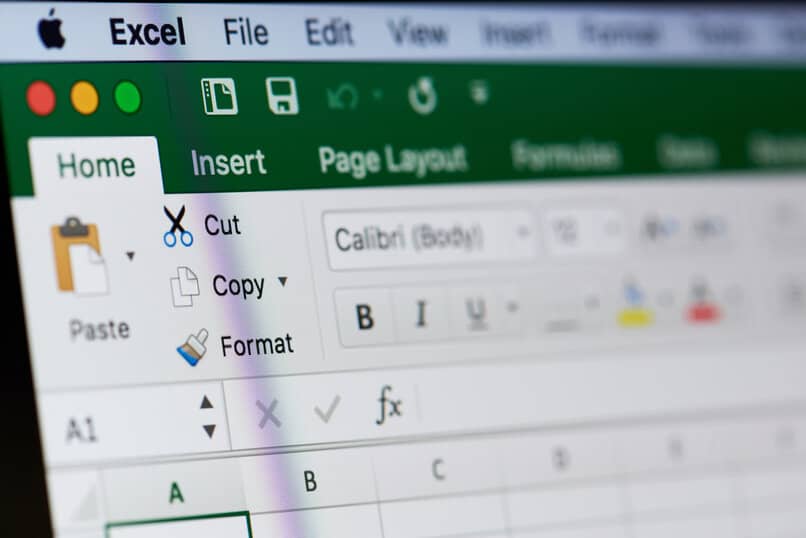
ما الذي يجب عليك فعله لحساب معكوس الظل في Excel الخاص بك؟
لحساب معكوس الظل في Excel. علينا فقط النقر فوق الزر الموجود على يسار شريط الصيغة . ومرة أخرى نختار فئة “الرياضيات والمثلثات” وضمن الوظائف المتاحة. سنبحث عن الوظيفة التي تتوافق مع ظل الزاوية التي سنجدها بالأحرف الأولى “ATAN” ، سيكون الشيء التالي هو إدخال القيم مع تذكر أنها يجب أن تكون بالتقدير الدائري.